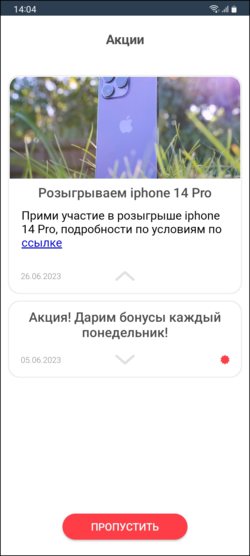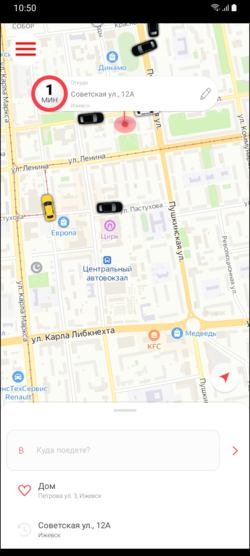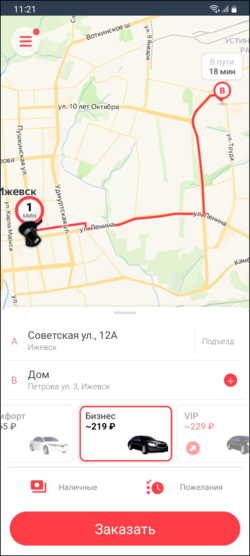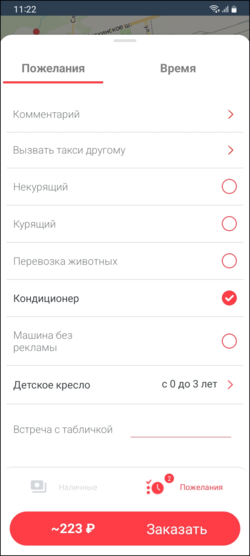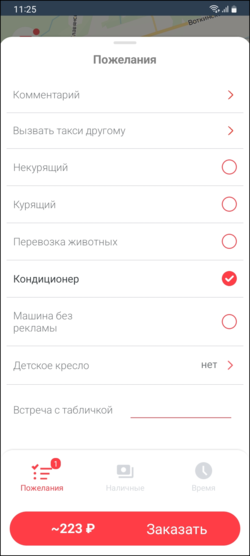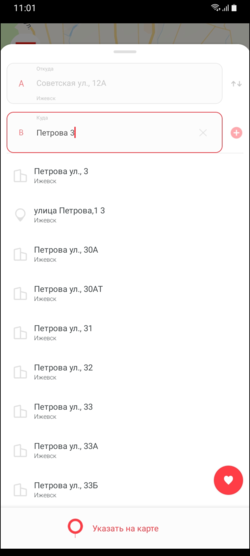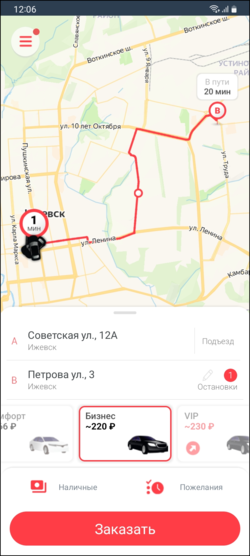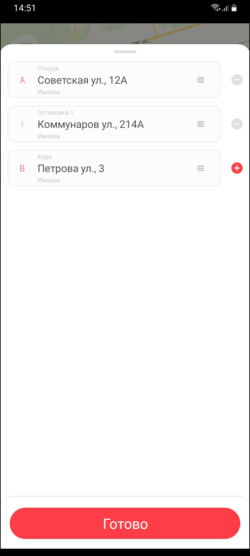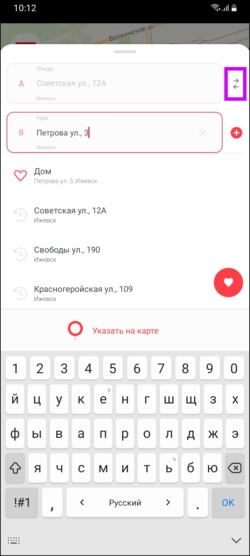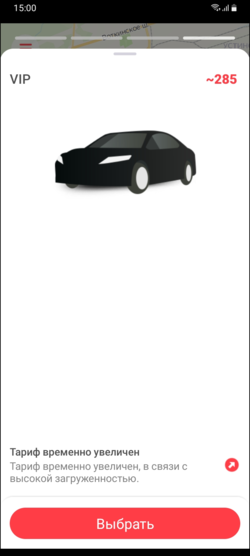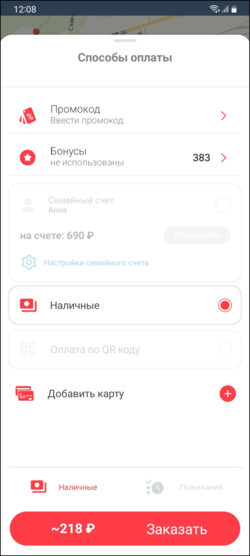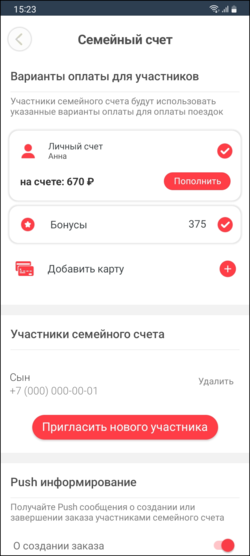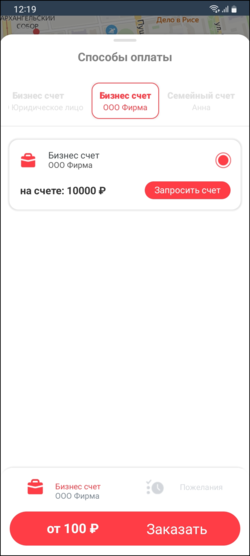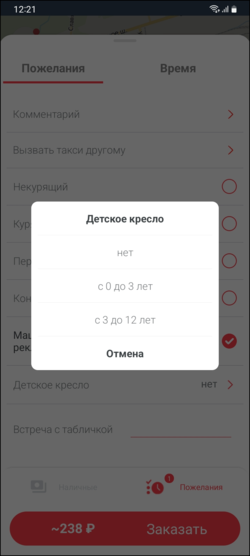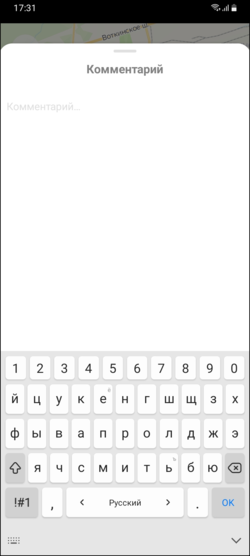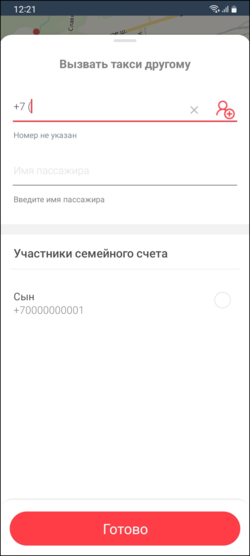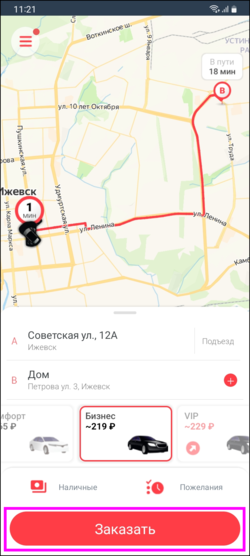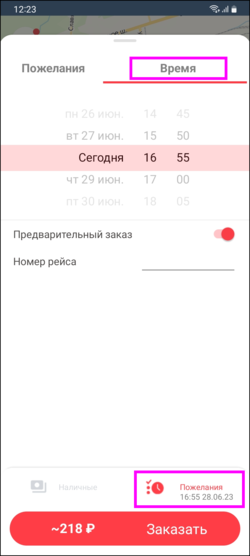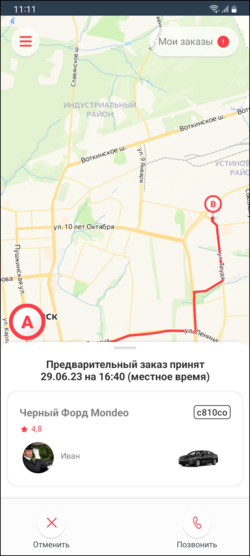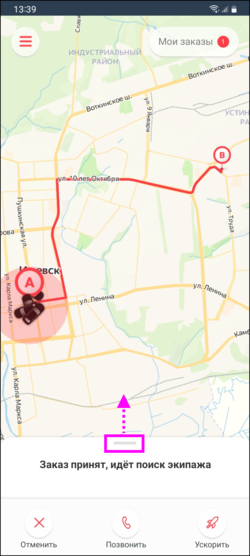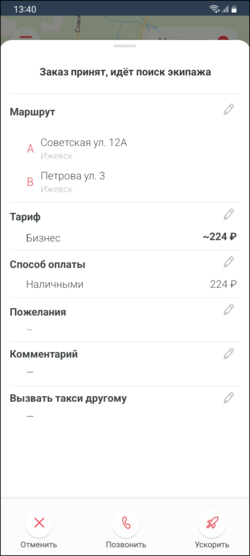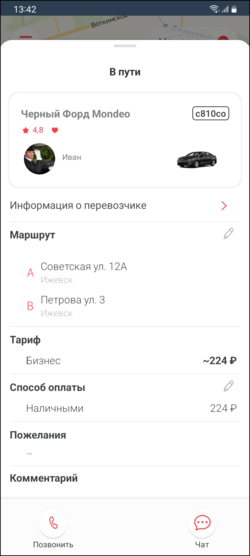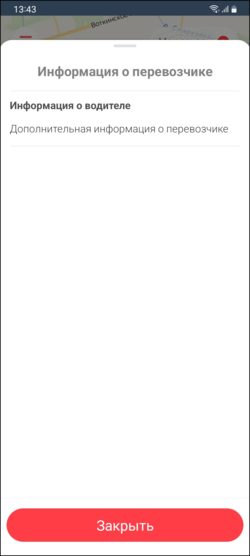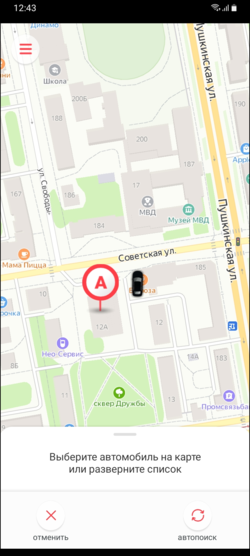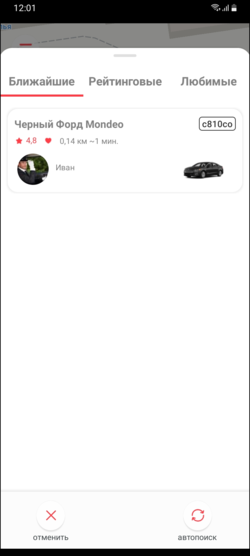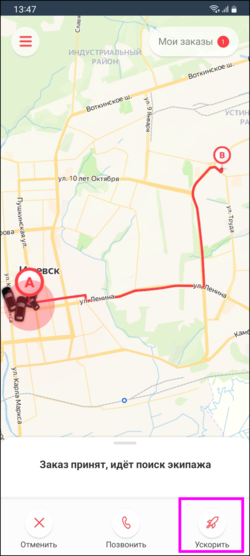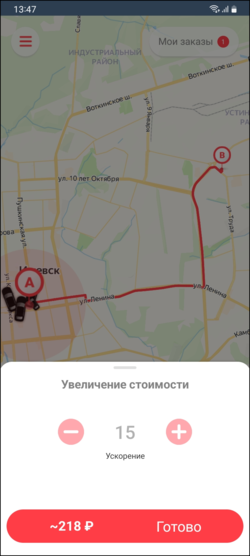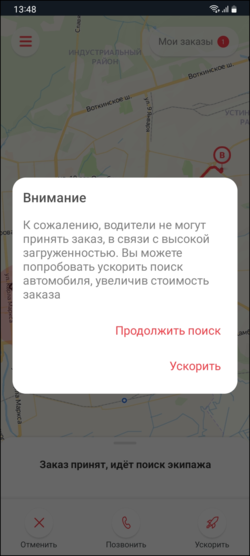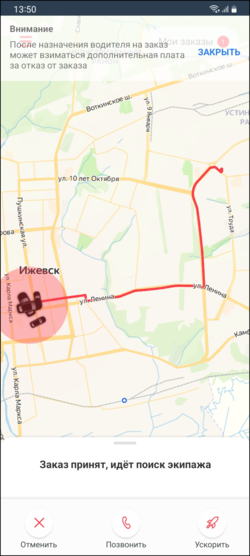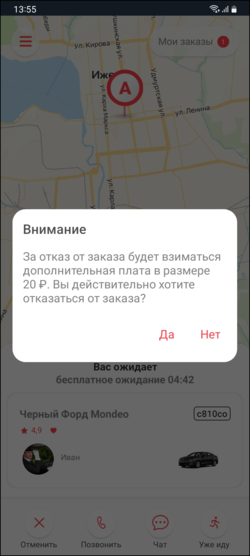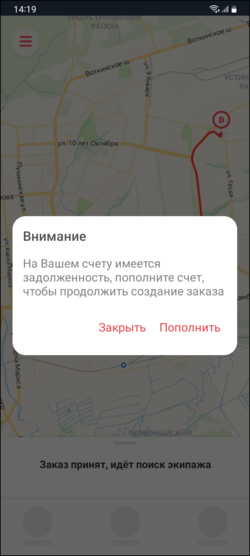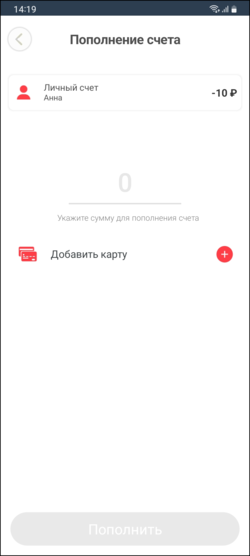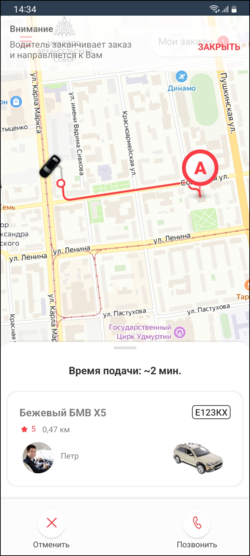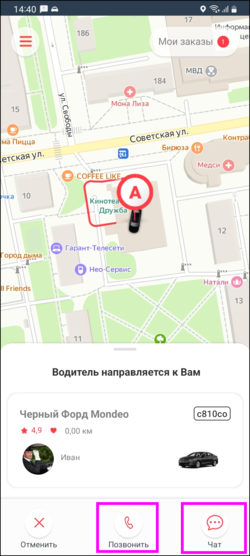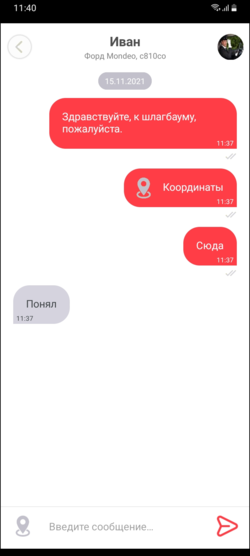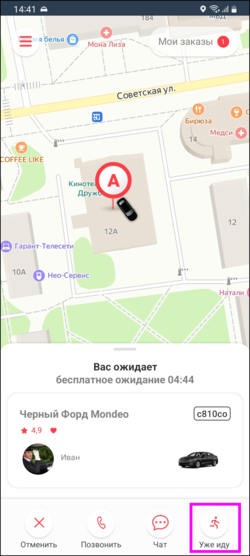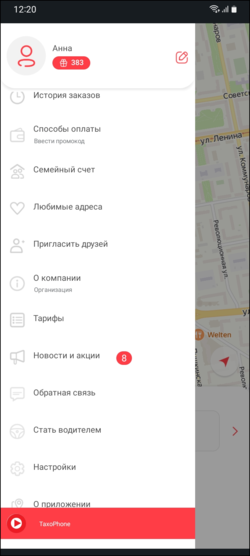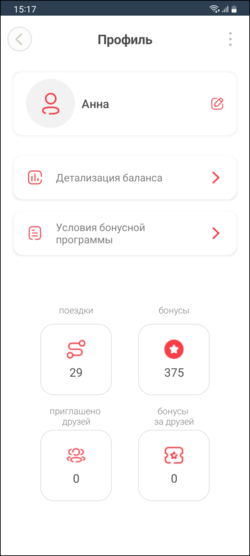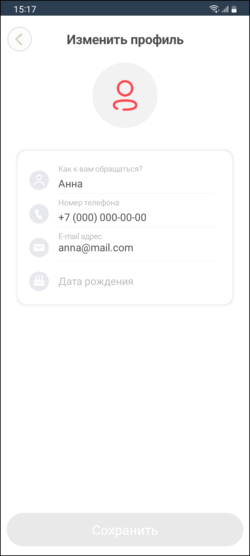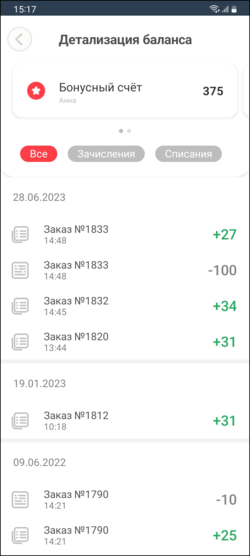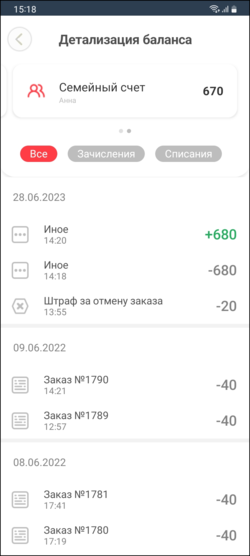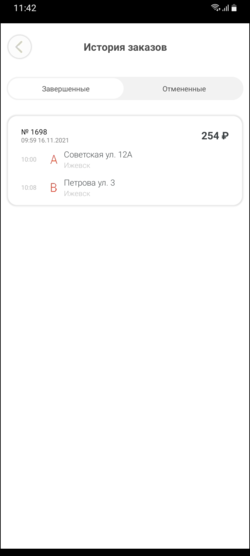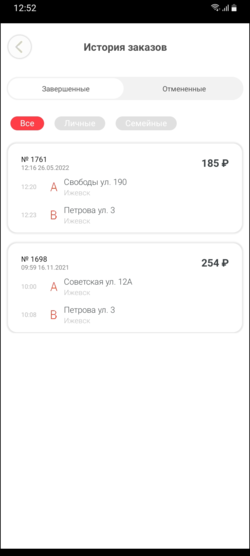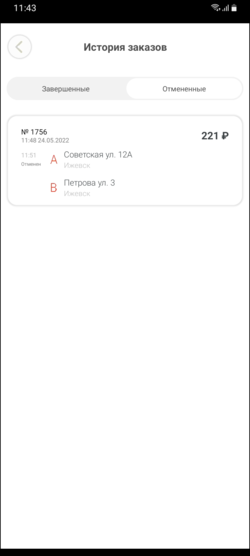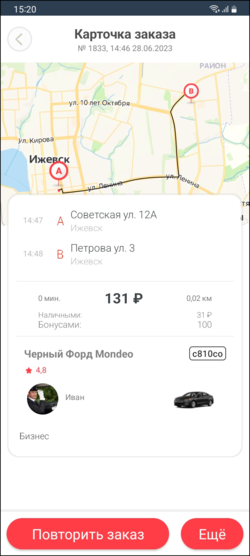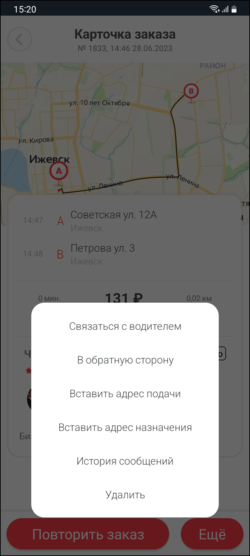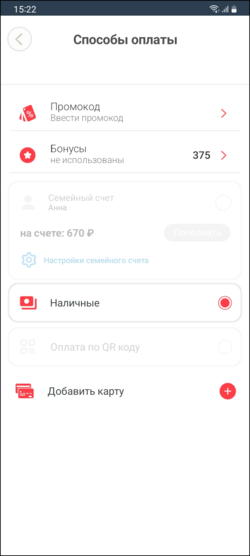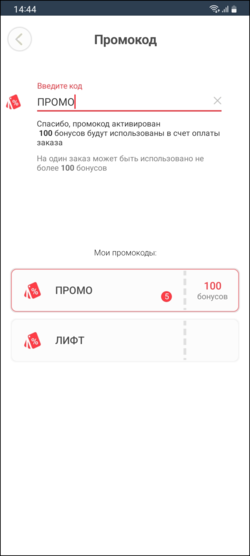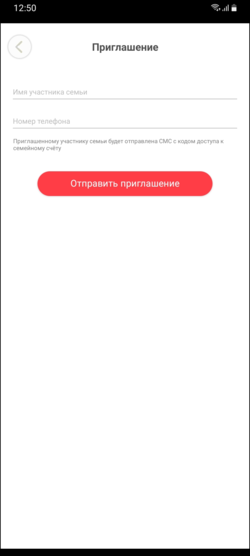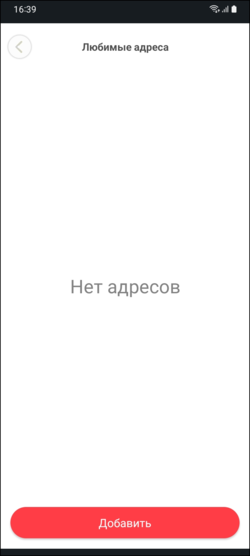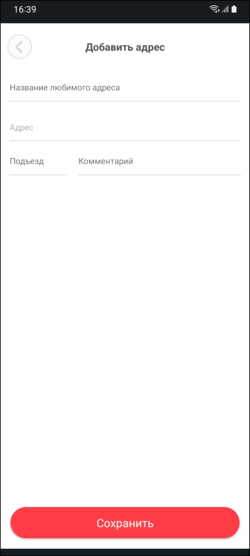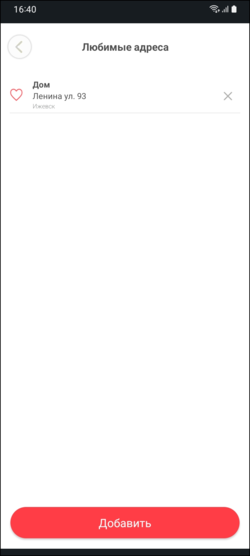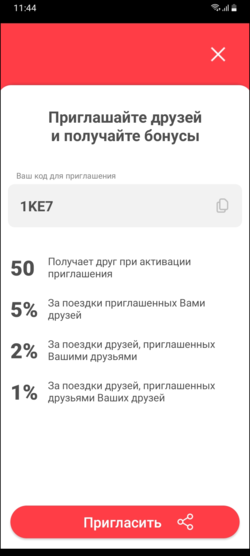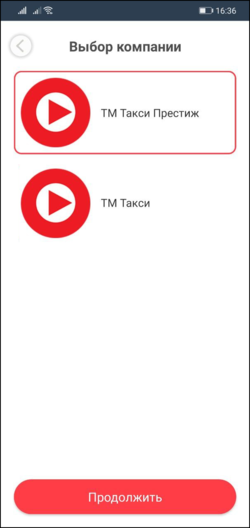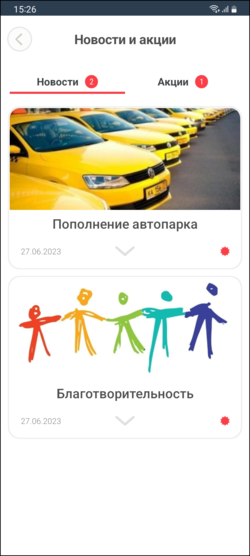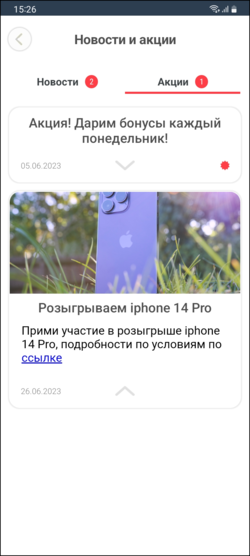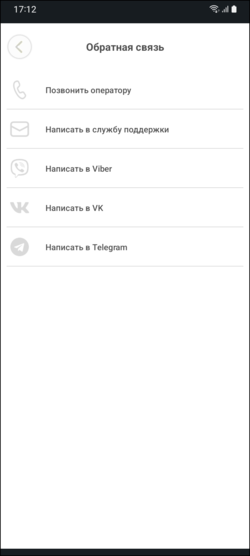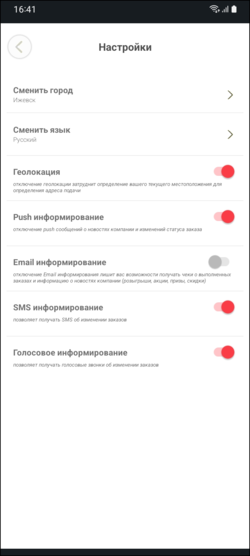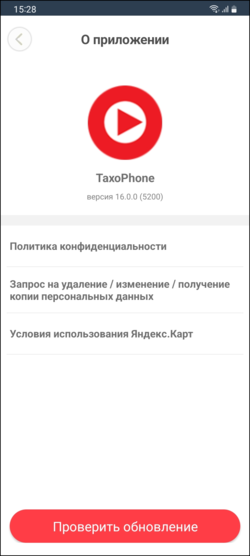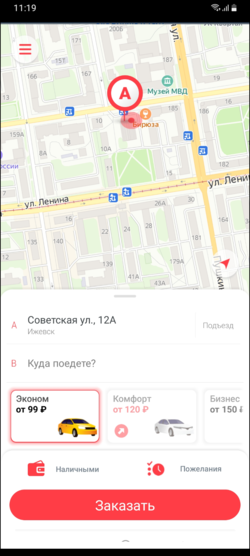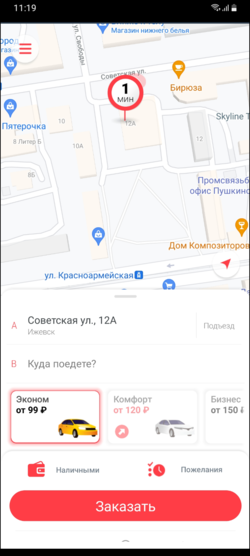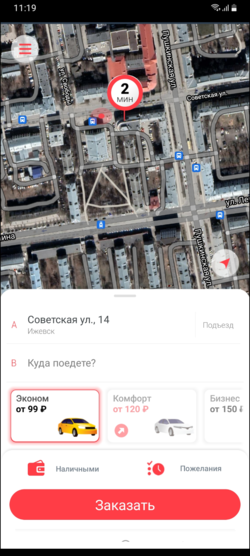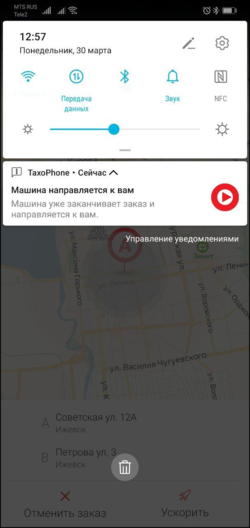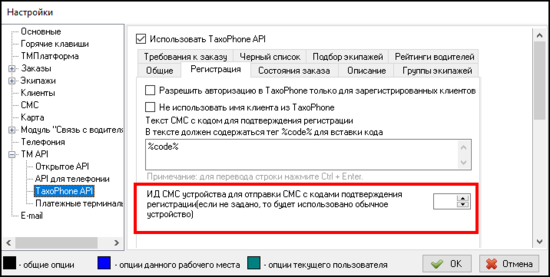Обзор возможностей приложения TaxoPhone
TaxoPhone – это современное и удобное мобильное приложение, позволяющее заказать такси без звонка в диспетчерскую. Приложение работает на телефонах под управлением операционных систем iOS и Android и доступно на нескольких языках.
Для того чтобы служба такси могла принимать заказы, поступающие из приложения, необходима интеграция TaxoPhone и программы Такси-Мастер. Об этом вы можете прочитать в статье "Настройка приложения TaxoPhone".
Содержание
- 1 Как раскрутить такси и получать больше заказов из приложения
- 2 Регистрация в приложении
- 3 Создание заказа
- 4 Создание предварительного заказа
- 5 Создание нескольких заказов одновременно
- 6 Назначение автомобиля на заказ
- 7 Ускорение заказа
- 8 Отказ от заказа
- 9 Штраф для клиента за отказ от заказа
- 10 Использование личного счета
- 11 Трек экипажа для заказа в очереди
- 12 Связь с водителем
- 13 Выполнение и завершение заказа
- 14 Информационные экраны
- 15 Как получить приложение?
- 16 Быстрые мобильные векторные карты
- 17 Партнерские ссылки
- 18 Черный список
- 19 Дополнительные Push-уведомления
- 20 Языки приложения
- 21 Метод определения координат
- 22 Отдельный канал для отправки СМС с кодом подтверждения
- 23 Привязка групп экипажей приложения к службам ЕДС
- 24 Google Pay и Apple Pay
- 25 Дополнительные материалы в блоге Такси-Мастер
Как раскрутить такси и получать больше заказов из приложения
Подпишитесь на Youtube-канал Такси-Мастер, чтобы больше узнать об увеличении заказов, привлечении водителей и клиентов, конкуренции с сетевиками и агрегаторами
Регистрация в приложении
| При первом запуске приложение может предложить выбрать город.
Выбранный город будет меняться автоматически, если пользователь укажет адрес подачи из другого города, в котором работает компания. При этом будет обновляться список тарифов, в соответствии с городом. Также может быть предложено выбрать службу такси (компанию), если она не одна. |
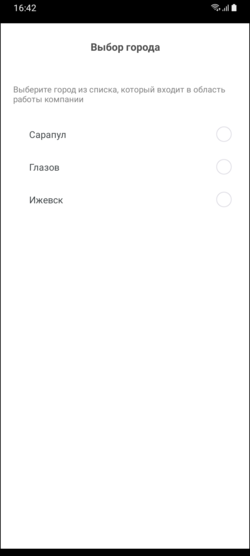
|
| Необходимо заполнить форму регистрации, указав Имя, Номер телефона, E-mail (данное поле отображается при регистрации, если ввод E-mail обязателен), и принять политику конфиденциальности.
Организация может ограничить круг лиц, использующих приложение, включив настройку "Разрешить авторизацию в TaxoPhone только для зарегистрированных клиентов". То есть войти в приложение смогут только те, кто внесен в справочник "Клиенты". В открывшемся окне нужно ввести уникальный код, который придет в СМС-сообщении, либо будет продиктован при входящем звонке. Также происходит проверка введенного E-mail. |
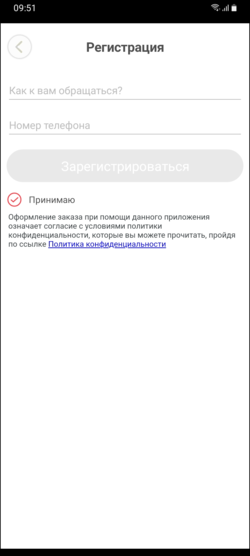 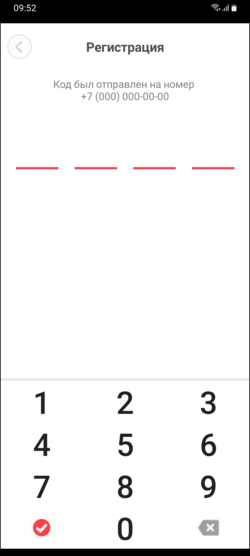
|
| При первом запуске будет предложено обучение. | 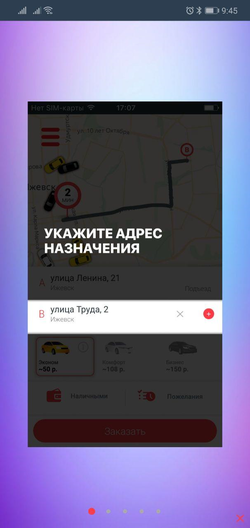 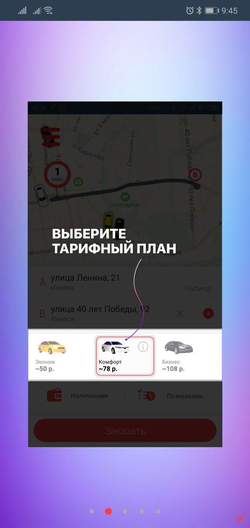 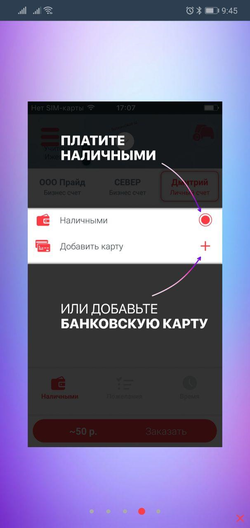 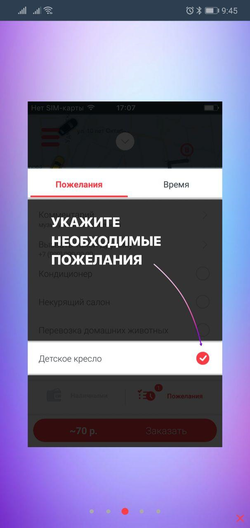 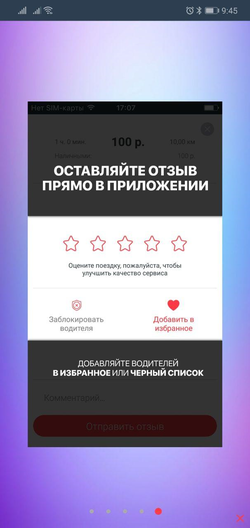
|
| Может быть показано окно акций. |
Создание заказа
Создание предварительного заказа
Создание нескольких заказов одновременно
| Можно создать одновременно несколько заказов.
Есть возможность скрыть номера заказов в приложении. |
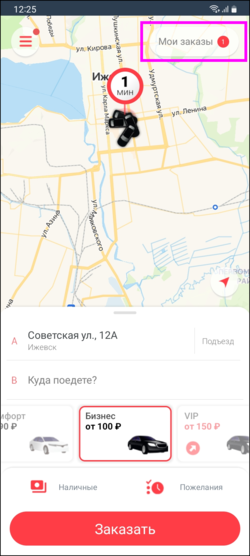 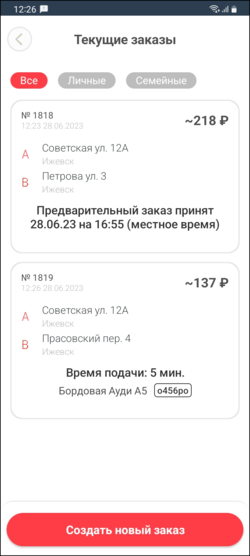
|
Назначение автомобиля на заказ
Ускорение заказа
Отказ от заказа
| Пассажир может отказаться от заказа в любой момент до того, как он сел в машину. Для этого необходимо нажать на кнопку Отменить заказ. | 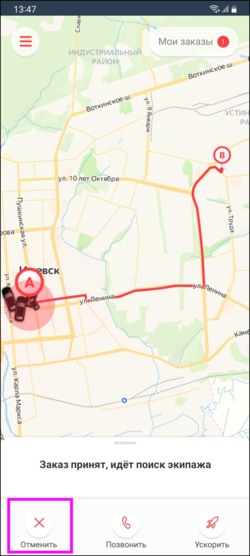
|
| Также при отмене можно указать причину.
|
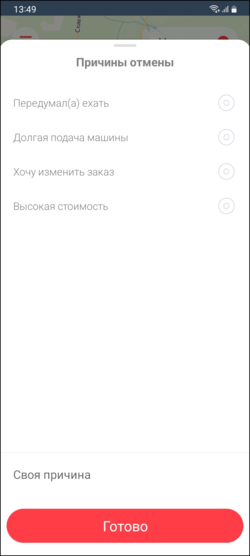
|
Штраф для клиента за отказ от заказа
Использование личного счета
Трек экипажа для заказа в очереди
Связь с водителем
Выполнение и завершение заказа
| Оповестить водителя о своем выходе можно, нажав "Уже иду". | |
| Все передвижения экипажа можно видеть на карте. Также можно позвонить/написать водителю. |
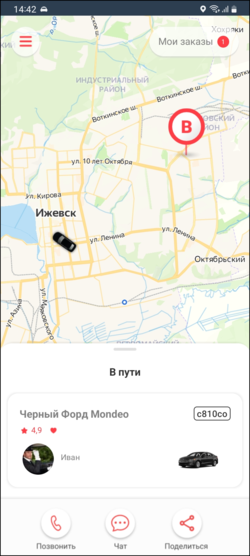
|
| После окончания поездки в окне "Оплата" можно изменить способ оплаты и определить какую часть стоимости нужно оплатить бонусами (если разрешено менять количество бонусов в конце поездки или если нужно подтверждение оплаты по карте). После оплаты можно оценить качество поездки (из оценок рассчитывается Рейтинг водителя), поставив оценку от 1 до 5 и выбрав нужные шаблоны параметров поездки. Есть возможность использовать уникальные кастомные иконки для оценки заказа, при этом они могут быть различны для разных групп экипажей (тарифов). Служба такси может дать возможность пользователю оценить завершенный заказ не сразу, а в течение определенного времени, открыв заказ в истории заказов. В зависимости от оценки заказа (положительная или отрицательная) клиентом, будет появляться возможность добавления водителя в любимые или в черный список. Может быть доступно прикрепление фотографий к отзыву. Водителю можно оставлять чаевые в конце поездки на экране оценки заказа. Также можно добавить отзыв. Если не закрыть экран с оценкой, то он закроется автоматически через 30 минут после завершения заказа. Также если у клиента еще не было реферального кода, то он будет сгенерирован. |
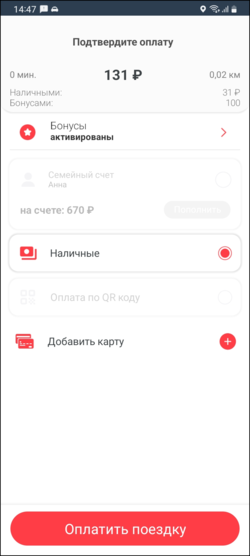 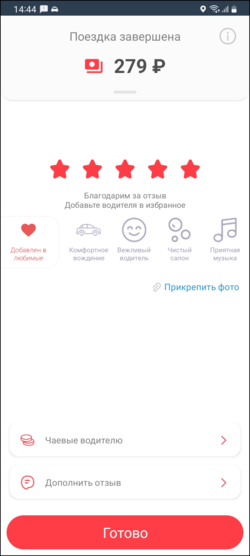 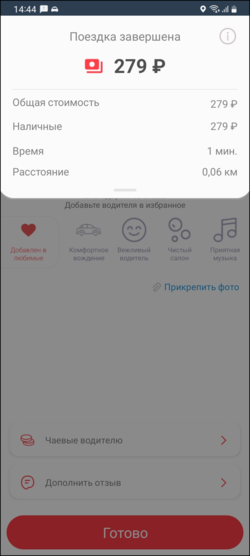 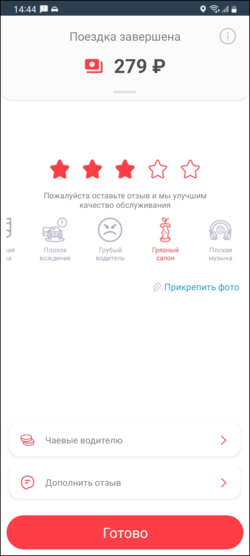 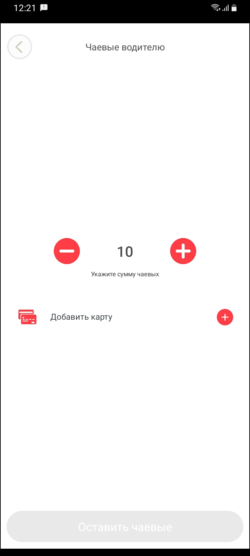
|
| Также будет предложено оценить приложение. Организация может отключить появление данного окна. |
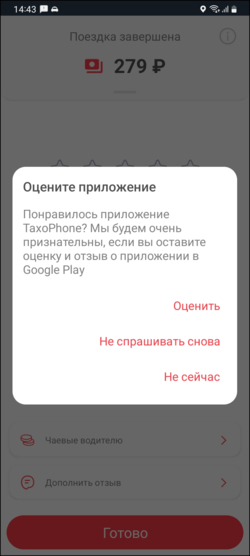
|
Информационные экраны
Открыть меню приложения можно нажатием кнопки в верхнем левом углу. В этом меню содержатся информационные экраны с дополнительной информацией.
Как получить приложение?
Службы такси, желающие получить приложение, обращаются в отдел продаж компании ООО БИТ «Мастер», отправив запрос на sales@bitmaster.ru, либо же просто связавшись с менеджером по телефону. Далее ООО БИТ «Мастер» адаптирует детали интерфейса TaxoPhone под конкретные пожелания службы такси. Согласно техническому заданию, разработчики могут снабдить приложение элементами фирменного стиля компании (уникальная заставка при запуске приложения, логотип, цвета на выбор). Также можно установить отдельную иконку меню (по умолчанию совпадает с иконкой запуска приложения). Возможные настройки TaxoPhone тут.
Приложению присваивается индивидуальное название, под которым оно будет доступно в интернет-магазине (возможно название службы). Индивидуальное приложение службы такси будет загружено для скачивания в интернет-магазины AppStore и Play Маркет.
Также есть возможность настроить несколько служб, которые будут доступны для выбора в приложении. При этом для каждой службы такси (компании) можно указать перечень городов. При таких настройках приложение будет предлагать пользователю выбрать город, а если для данного города указано больше одной службы такси, то будет предложено выбрать службу.
Быстрые мобильные векторные карты
Для большей детализации и быстрой работы для типов карт Яндекс и Google произведен переход на использование библиотеки Яндекс MapKit, "Google Maps SDK for Android" и "Google Maps SDK for iOS", для них требуется отдельный API-ключ.
Также с помощью API-ключа для "Google Maps SDK for Android" и "Google Maps SDK for iOS" можно включить новый тип карты в TaxoPhone Google спутники.
Партнерские ссылки
Начиная с TaxoPhone 6.0 работает система партнерских ссылок.
Партнерские ссылки - это возможность для службы такси привлекать клиентов с помощью сайтов и мобильных приложений партнеров, размещая специальные ссылки для запуска/скачивания мобильного приложения.
Пример использования партнерских ссылок
- Для привлечения новых заказов располагаем рекламу с партнерскими ссылками на ресурсах партнеров: в приложениях и на сайтах.
- Клиент нажимает на рекламное сообщение.
- Открывается наше приложение для заказа такси, если приложение уже установлено, иначе открывается Play Маркет для скачивания данного приложения.
- Клиент совершает заказ такси.
- Данные по заказу передаются в Такси-Мастер.
- С помощью отчета Партнеры, статистика заказов анализируем какие партнеры помогают привлекать клиентов.
Черный список
В Такси-Мастер есть возможность внести клиента в черный список, при этом в приложении при попытке авторизоваться или создать заказ, будет выдаваться уведомление о нахождении в черном списке, а для исключения из него необходимо обратиться в администрацию службы.
Дополнительные Push-уведомления
В справочнике "Состояния заказа" можно для нужных состояний добавить произвольные Push-сообщения.
Языки приложения
При необходимости из списка можно убрать неиспользуемые языки.
Метод определения координат
Для приложений на Android есть возможность выбрать метод определения координат местоположения пользователя: Google сервисы, GPS датчик, Яндекс Локатор, комбинированный вариант.
Отдельный канал для отправки СМС с кодом подтверждения
Для служб такси есть возможность использования отдельного канала отправки смс с кодом подтверждения для авторизации в приложении. Настраивается в Такси-Мастер.
Привязка групп экипажей приложения к службам ЕДС
Службы, использующие функционал ЕДС, могут осуществить привязку групп экипажей, используемых в приложении, к службам ЕДС ТМ, что позволяет автоматически при заказе с приложения подставлять нужную службу ЕДС.
Google Pay и Apple Pay
В TaxoPhone есть поддержка привязки и оплаты через Google Pay и Apple Pay, через платежную систему "Центральная касса" (Биллинговые системы). Доступно только для РФ. Для интеграции с Google Pay необходимо наличие своего аккаунта разработчика Google и прохождение дополнительной проверки приложения.
Дополнительные материалы в блоге Такси-Мастер
- Мобильное приложение для заказа такси TaxoPhone
- Поговорим о возможностях, которые доступны службам такси и пассажирам благодаря мобильному сервису TaxoPhone.
- Обмен опытом: Такси 22222 о развитии бизнеса с мобильным приложением
- Такси 22222 уже в течение года использует мобильное приложение. Мы узнали у Дмитрия, управляющего компании, для чего службе мобильное приложение, какие пассажиры им пользуются, откуда клиенты узнают о новом способе заказа такси.
- Мобильное приложение для такси: модно или выгодно
- Рассмотрим, почему службам такси выгодно иметь приложение для клиентов, как работает приложение и как его продвигать.